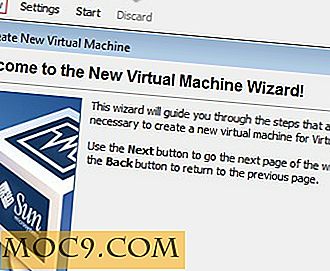Ο τελικός οδηγός για τον εξομοιωτή δελφινιών
Το Emulator Dolphin είναι από τα πιο δημοφιλή, αν όχι τα πιο δημοφιλή, στη σκηνή. Αυτό οφείλεται σε ένα πρωτοφανές επίπεδο ακρίβειας, χαρακτηριστικών απόδοσης και δυνατοτήτων βελτίωσης. Αυτό που ξεκίνησε ως ένας ταπεινός εξομοιωτής του GameCube έγινε η πρώτη έκδοση του GameCube και του εξομοιωτή του Wii πριν τελειώσει ο κύκλος της κονσόλας του τελευταίου συστήματος!
Το Dolphin είναι ένα open-source, cross-platform project, το οποίο σημαίνει ότι είναι διαθέσιμο σε όλα τα είδη υλικού. Οι πιο πρόσφατες εκδόσεις υποστηρίζουν μόνο λειτουργικά συστήματα Windows, Mac OS X, Linux και Android 64 bit.
Για λόγους απλότητας, αυτός ο οδηγός θα υποθέσει ότι χρησιμοποιείτε τα Windows 10, το πιο χρησιμοποιημένο λειτουργικό σύστημα επιτραπέζιων υπολογιστών τη στιγμή της γραφής. Μεγάλο μέρος της σοφίας που αποκτήθηκε εδώ μπορεί να εφαρμοστεί και στην εγκατάσταση και τη διαμόρφωση σε άλλα λειτουργικά συστήματα, ενώ έχουμε και έναν οδηγό εγκατάστασης του Ubuntu Linux εδώ.
Θα ήθελα ακόμα να προτείνω να ακολουθήσετε τα βήματα μετά την εγκατάσταση αυτού του οδηγού για να μάθετε περισσότερα σχετικά με τη διαμόρφωση, ωστόσο, ειδικά τις ρυθμίσεις γραφικών.
Εγκατάσταση του εξομοιωτή δελφινιών στον υπολογιστή σας
Κατά την εγκατάσταση του Dolphin Emulator, έχετε δύο επιλογές: μια σταθερή έκδοση ή μια έκδοση ανάπτυξης. Οι σταθερές εκδόσεις κυκλοφορούν μία φορά το χρόνο ή δύο, ενώ οι εκδόσεις ανάπτυξης μπορούν να έχουν πολλαπλές μέσα στην ίδια ημέρα.
Εάν θέλετε να το παίξετε εξαιρετικά ασφαλές, μπορείτε να χρησιμοποιήσετε μια σταθερή έκδοση, αλλά συνιστώ ανεπιφύλακτα να χρησιμοποιείτε την τελευταία έκδοση και την ενημέρωση μία φορά την εβδομάδα / δύο εβδομάδες. Τα ζητήματα δεν προκύπτουν συχνά στις αναπτυξιακές εκδόσεις, και όταν το κάνουν, διορθώνονται γρήγορα.
Μεταβείτε στη σελίδα λήψης του Dolphin και επιλέξτε την έκδοση που θέλετε να εγκαταστήσετε. Τη στιγμή της γραφής, το Dolphin 5.0-5667 είναι το πιο πρόσφατο, οπότε θα το εγκαταστήσουμε σε αυτόν τον οδηγό.

Κάντε κλικ στο "Windows x64". Το Dolphin θα μεταφορτωθεί σε ένα αρχείο 7z το οποίο μπορεί να εξαχθεί χρησιμοποιώντας είτε το 7-Zip είτε το WinRAR. Το 7-Zip έχει μερικές από τις καλύτερες επιδόσεις εκεί έξω και είναι δωρεάν, γι 'αυτό το συνιστούμε. Θα χρειαστεί να αποφασίσετε πού να τοποθετήσετε αυτό το αρχείο - σας συνιστώ να ακυρώσετε ένα φάκελο ειδικά για το Dolphin και τα παιχνίδια σας. Για μένα, αυτός είναι ένας φάκελος σε δευτερεύον σκληρό δίσκο που ονομάζεται "GameCube και Wii".

Πατήστε "Αποθήκευση", ανοίξτε το φάκελο στον οποίο τοποθετήσατε το αρχείο Dolphin και εξαγάγετε το.

Μέσα στο φάκελο που έχετε εξάγει (συνιστούμε να επιλέξετε "Extract to dolphin-master-your-version", ώστε να είναι εύκολο να μεταβείτε αργότερα), πηγαίνετε στο φάκελο "Dolphin-x64" και κάντε κλικ στο εκτελέσιμο αρχείο Dolphin για να το ξεκινήσετε για πρώτη φορά.

Και βρίσκεστε!

Θα δείτε ότι έχω αρκετά τη συλλογή παιχνιδιών, παρά το γεγονός ότι πρόκειται για μια νέα έκδοση του Dolphin για μένα. Αυτό συμβαίνει επειδή, ανεξάρτητα από το πού εγκαθιστάτε πραγματικά τις εκδόσεις του Dolphin, όλα τα αρχεία ρυθμίσεων θα διατηρούνται στο "My Documents -> Dolphin Emulator". Όταν χρησιμοποιείτε προσαρμοσμένες υφές και αποθηκεύετε αρχεία ρυθμίσεων, βεβαιωθείτε ότι τα τοποθετείτε εκεί θα μπορούν να χρησιμοποιηθούν σε ολόκληρη την εγκατάσταση του Dolphin.
Ρύθμιση ελεγκτών σε εξομοιωτή δελφινιών

Το Dolphin Emulator είναι πρωτίστως για παιχνίδια, αλλά για να μπορείτε να παίξετε κάποιο από αυτά, θα πρέπει να ρυθμίσετε τους ελεγκτές σας.
Πριν βυθίσαμε τις ίδιες τις διαμορφώσεις, ελέγξτε αν έχετε κάποιον από τους παρακάτω ελεγκτές:
- Ένας ελεγκτής συμβατός με XInput - Xbox 360, Xbox One + S / X, πολλά gamepads της Logitech. Τα gamepads XInput θα αναγνωρίζονται από προεπιλογή, αλλά πρέπει να διαμορφώνονται με μη αυτόματο τρόπο ή με αρχείο .ini.
- Ένας ελεγκτής PlayStation 3/4 - Αυτοί μπορούν να αναγνωριστούν ως ελεγκτές XInput χρησιμοποιώντας το ScpToolkit.
- Ένας ελεγκτής GameCube - Χρησιμοποιώντας τον προσαρμογέα Wii U GameCube Controller ή το αντίστοιχο του Mayflash, το Dolphin θα μπορεί να αναγνωρίσει τον ελεγκτή σας μετά από κάποιες ρυθμίσεις.
- Ένα Wii Remote - Χρησιμοποιώντας έναν προσαρμογέα Bluetooth και την επιλογή "Real Wiimote" στις ρυθμίσεις σας, μπορείτε να συγχρονίσετε ένα πραγματικό Wiimote. Θα χρειαστεί να πάρετε μια ασύρματη μπάρα αισθητήρων παράλληλα με αυτό, όμως, ή να επιλέξουν το DolphinBar Mayflash που διπλασιάζεται ως δέκτη Bluetooth για Wiimote σας.
Έτσι, θα χρειαστείτε, ως επί το πλείστον, είτε το πραγματικό πράγμα είτε ένα gamepad συμβατό με XInput για να έχετε κάτι που μοιάζει με μια αυθεντική εμπειρία με το Dolphin. Χωρίς αυτές θα χρειαστεί να χρησιμοποιήσετε μια ρύθμιση ποντικιού / πληκτρολογίου, την οποία γενικά δεν προτείνω σε κανέναν εκτός από μερικά σενάρια (όπως για τον τίτλο Froid Metroid Prime Trilogy). Εάν θέλετε βοήθεια να διαλέξετε ένα gamepad, δείτε αυτό το άρθρο σχετικά με το θέμα.
Ευτυχώς για σας, θα σας δώσω μερικά έτοιμα για χρήση προφίλ που θα είναι άμεσα συμβατά με οποιοδήποτε ελεγκτή με δυνατότητα XInput που είναι συνδεδεμένος στο σύστημά σας. Αυτά τα προφίλ θα υποστηρίζουν τα εξής:
- Ένα προφίλ ελεγκτή GameCube
- Ένα προφίλ ελεγκτή Wii Classic
- Ένα εξειδικευμένο προφίλ Super Mario Galaxy 1/2, το οποίο χαρτογραφεί όλες τις λειτουργίες σε ένα κανονικό gamepad XInput. Οι πιο αξιοσημείωτες αλλαγές είναι ο δείκτης star-bit στο δεξί αναλογικό ραβδί, το κούνημα / το δέρμα στο κουμπί X και η μετάβαση στο κουμπί Α.
Υπάρχουν πολλά άλλα προφίλ εκεί έξω στη φύση για να μπορείτε να τα κατεβάσετε και να χρησιμοποιήσετε με δική σας βούληση, αλλά αυτά θα πρέπει να σας ταιριάζουν για τα περισσότερα από τα παιχνίδια που θα παίζετε στο Dolphin. Συστήνω ιδιαίτερα να επενδύσουμε σε πραγματικούς ελεγκτές και προσαρμοστές για να το παίξουμε όλοι, όμως.
Κάντε κλικ εδώ για να κάνετε λήψη αυτού του πακέτου ρυθμίσεων. Περιλαμβάνονται οδηγίες εγκατάστασης.
Φόρτωση αρχείων ρυθμίσεων στο Dolphin είναι ευτυχώς αρκετά απλή. Πρώτα, βεβαιωθείτε ότι στο βασικό αναπτυσσόμενο μενού επιλέγετε "Standard Controller" και "Emulated Remote Wii", όπως παρακάτω.

Σε οποιαδήποτε από αυτές, το μόνο που χρειάζεται να κάνετε είναι να κάνετε κλικ στο "Ρύθμιση". Επιλέξτε το Gamepad XInput κάτω από το "Device" και το προφίλ της επιλογής σας στο "Profile" και κάντε κλικ στο Load για να εφαρμόσετε αυτόματα όλες τις ρυθμίσεις μου για τη χρήση σας.

Είστε ευπρόσδεκτοι να τροποποιήσετε οποιοδήποτε από αυτά θέλετε και είτε να αντικαταστήσετε τα προφίλ μου είτε να δημιουργήσετε το δικό σας. Ταπεινά μιλώντας, νομίζω ότι η δική μου είναι ένα πολύ καλό μέρος για να ξεκινήσετε.
Ένας οδηγός για Ρυθμίσεις γραφικών του εξομοιωτή δελφινιών

Ανοίξτε το μενού γραφικών και ας προχωρήσουμε σε όλες τις σημαντικές ρυθμίσεις.
Γενικός

Επιλογές Backend:
- OpenGL - Η πιο υποστηριζόμενη Backend, θα πρέπει να δίνει καλές επιδόσεις και να παρέχει ελάχιστα ζητήματα στο παιχνίδι.
- DirectX 11 - Φτάνει δεξιά πίσω από το OpenGL από άποψη υποστήριξης και μπορεί να προσφέρει καλύτερη ή χειρότερη απόδοση ανάλογα με το παιχνίδι.
- Vulkan - Ονομάζεται "πειραματικός" για κάποιο λόγο. Μπορεί να προσφέρει μεγάλες αυξήσεις της απόδοσης, αλλά είναι επίσης πολύ πιο επιρρεπείς σε δυσλειτουργίες και σφάλματα από τα άλλα backends.
- Software Renderer - Είναι πολύ αργή, δεν προσφέρει βελτιώσεις και θα προσπαθήσει να παίξει ακριβώς όπως το Wii / GameCube. Χρήσιμο μόνο για προγραμματιστές - δεν υπάρχει λόγος να το χρησιμοποιήσετε.
- Null - Δεν κάνει τίποτα.
Η ανάλυση πλήρους οθόνης μπορεί να οριστεί είτε σε "Αυτόματο" είτε στην εγγενή ανάλυση. Έβαλα το δικό μου στο τελευταίο για εγγραφές Shadowplay, αλλά αν δεν καταγράφετε το παιχνίδι Dolphin σας δεν θα πρέπει να ανησυχείτε για αυτό.
Ο λόγος όψης παραμένει στην "Αυτόματη", αφού μπορεί να αλλάξει ανάλογα με το παιχνίδι.
Το V-Sync θα μειώσει τη διάσπαση της οθόνης με το κόστος ορισμένων επιδόσεων. Ενεργοποιήστε εάν μπορείτε να το χειριστείτε, διαφορετικά αφήστε το μόνο αν προκαλεί καθυστέρηση στο παιχνίδι.
Η χρήση της πλήρους οθόνης θα κάνει τα παιχνίδια σας να ξεκινήσουν αυτόματα σε Fullscreen. Μπορείτε να το χρησιμοποιήσετε αν θέλετε, αλλά το Alt + Enter και το κουμπί FullScr στην κύρια διεπαφή του Dolphin μπορούν να το κάνουν και για εσάς.
Οι επιλογές "Άλλες" είναι όλες αρκετά αυτονόητες. Σας συνιστούμε να ενεργοποιήσετε το "Show FPS" ενώ πειραματίζεστε με τις ρυθμίσεις και την απενεργοποιείτε όταν ξέρετε τι λειτουργεί για το σύστημά σας. Αφήστε τους άλλους εκτός εάν ξέρετε τι κάνετε.
Βελτιώσεις

Η εσωτερική ανάλυση αντιστοιχεί στην ανάλυση του παιχνιδιού. Σας συνιστούμε να αρχίσετε στο 2x Native ως γραμμή βάσης και να προχωρήσετε μέχρι να αρχίσετε να βλέπετε τα αποτελέσματα. Αυτό θα έχει το μεγαλύτερο αντίκτυπο στο FPS σας.
Το Anti-Aliasing θα μειώσει τις "jaggies" σε μια εικόνα, καθιστώντας το σαφέστερο και πιο έντονο. Ωστόσο, είναι πολύ εντατική στην απόδοση, επομένως σας συμβουλεύω να το αφήσετε ή να το προσαρμόσετε αφού βρείτε μια άνετη ανάλυση για το παιχνίδι σας.
Ανισότροπη Φιλτράρισμα είναι λίγο πολύ ελεύθερη οπτική πιστότητα στο PC. Ρυθμίστε σε 16x ή 8x εάν αυτό σας δίνει προβλήματα απόδοσης.
Οι Ubershaders θα προσθέσουν τη συλλογή shader στις αρχικές εκκινήσεις παιχνιδιών σας, αλλά θα σας εξοικονομήσουν σταδιακά αιχμές στα παιχνίδια που είναι επιρρεπή σε αυτό, όπως το Xenoblade ή το Metroid Prime Trilogy. Σας συνιστώ να ρυθμίσετε αυτό το στοιχείο σε "Hybrid" αν έχετε μια σύγχρονη GPU.
Τα εφέ μετά την επεξεργασία θα προσθέσουν μετα-επεξεργασία στις εικόνες σας. Δεν το ενδιαφέρομαι προσωπικά και μπορεί να επηρεάσει ελαφρώς τις επιδόσεις, αλλά μπορείτε να το δοκιμάσετε αν θέλετε. Η επιλογή FXAA είναι ένας ελαφρύς τρόπος για να προσθέσετε κάποια AA, για παράδειγμα.
Όσον αφορά τις άλλες βελτιώσεις:
- Το κλιμακωτό φωτοαντιγραφικό EFB και ο φωτισμός ανά εικονοστοιχείο θα εξασφαλίζουν καλύτερη οπτική παρουσίαση με μικρό ή μη κόστος στην απόδοση ή τη συμβατότητα. Η άδεια είναι πατημένη.
- Φιλτράρισμα υφής δυνάμεων θα ενισχύσει τα γραφικά αλλά μπορεί να προκαλέσει προβλήματα - ειδικά σε παιχνίδια όπως το Mario Sunshine. Αφήστε αυτήν την απενεργοποίηση.
- Η ευρεία οθόνη Hack μπορεί να δώσει μερικά εξαιρετικά αποτελέσματα, αλλά γενικά, προτιμάτε να χρησιμοποιείτε αντί για συγκεκριμένους κώδικες widescreen. Αφήστε αυτήν την απενεργοποίηση.
- Απενεργοποίηση Η ομίχλη μπορεί να φαίνεται ωραία, αλλά θα σπάσει τα παιχνίδια που την χρησιμοποιούν ενεργά, όπως το Silent Hill ή το Resident Evil. Αφήστε αυτό το μόνο.
- Το Force 24-Bit Color θα κάνει το παιχνίδι σας πιο ζωντανό με ελάχιστο ή και καθόλου κόστος απόδοσης. Η άδεια είναι πατημένη.
Η στερεοσκοπική εφαρμογή ισχύει μόνο για όσους χρησιμοποιούν τρισδιάστατα μόνιτορ ή ακουστικά εικονικής πραγματικότητας. Αυτό είναι αρκετό περιεχόμενο για ένα άρθρο από μόνο του, οπότε πρόκειται να το αφήσουμε μόνο για τώρα.
Χάκς

Παράλειψη πρόσβασης EFB Από την CPU μπορεί να προκύψουν κέρδη απόδοσης αλλά να αποφευχθεί η συμβατότητα και η δυνατότητα αναπαραγωγής. Αφήστε ανεξέλεγκτη.
Παράβλεψη αλλαγών μορφής βελτιώνει την απόδοση με ελάχιστες ή χωρίς υποβαθμίσεις. Μπορεί να χρειαστεί να απενεργοποιηθεί για μερικά παιχνίδια εκεί έξω, αλλά κανένας που έχω παίξει.
Αποθήκευση αντιγράφων EFB στην υφή Προσφέρει μόνο υψηλότερη απόδοση αλλά χαμηλότερη ακρίβεια. (Πιο συγκεκριμένα, τα πράγματα όπως τα στιγμιότυπα οθόνης αποθήκευσης δεν θα λειτουργήσουν με αυτό το ενεργοποιημένο.) Αυτή η ρύθμιση είναι καλή στις περισσότερες περιπτώσεις, αλλά μπορεί να χρειαστεί να απενεργοποιηθεί ανά βάση παιχνιδιού.
Η προσωρινή μνήμη υφής (Texture Cache) είναι η καλύτερη επιλογή για Fast με αποκωδικοποίηση υφής GPU για άτομα με διακριτή GPU.
Το XFB είναι καλύτερα να απενεργοποιηθεί, εκτός εάν ένα συγκεκριμένο παιχνίδι το απαιτεί.
Όλες οι επιλογές στο "Άλλο" θα παρέχουν οπτικές και βελτιώσεις απόδοσης σε όλους τους τίτλους εκτός από μερικούς.
Προχωρημένος

Τα περισσότερα πράγματα εδώ πρέπει να μείνουν μόνοι σας εκτός αν είστε προγραμματιστής.
Ωστόσο, ενεργοποιήστε "Load Custom Textures" και "Prefetch Custom Textures" εάν τα χρησιμοποιείτε. Το "Enable Progressive Scan" είναι ασφαλές για να ενεργοποιηθεί, αλλά δεν θα κάνει τίποτα στα περισσότερα παιχνίδια.
Προσθέτοντας παιχνίδια σε εξομοιωτή Dolphin
Ξεκινήστε επιλέγοντας "Config".

Τώρα, κάντε κλικ στην επιλογή "Διαδρομές".

Κάντε κλικ στην επιλογή "Προσθήκη" και, στη συνέχεια, προσθέστε το φάκελο στον οποίο αποθηκεύετε τα παιχνίδια σας.
Σημείωση : η απόκτηση παιχνιδιών είναι δική σας ευθύνη - το πράττετε με νόμιμη εξαγωγή τους από μια κονσόλα Wii. Δεν είμαστε υπεύθυνοι αν επιλέξετε να χρησιμοποιήσετε άλλες μεθόδους!
Στο κύριο μενού, κάντε κλικ στην επιλογή "Ανανέωση" και τώρα θα δείτε μια λίστα με όλα τα παιχνίδια Dolphin που βρέθηκαν σε αυτόν τον κατάλογο.

Αν δεν βλέπετε πανό για κάποια από τα παιχνίδια σας, μην ανησυχείτε - αυτά θα εμφανιστούν μετά την εκκίνηση, την αναπαραγωγή τους και τη δημιουργία ενός αρχείου αποθήκευσης.
Έλεγχος συμβατότητας παιχνιδιών
Πριν να αναπαράγετε τίποτα στο Emulator Dolphin, θα πρέπει να ελέγξετε τη συμβατότητά του. Μπορείτε να το κάνετε κάνοντας αναζήτηση στο Dolphin Wiki ή κάνοντας δεξί κλικ σε μια καταχώρηση ενός παιχνιδιού και επιλέγοντας "Wiki".

Η σελίδα Wiki του παιχνιδιού θα σας παρέχει όλες τις πληροφορίες που πρέπει να γνωρίζετε σχετικά με θέματα συμβατότητας στο Dolphin, καθώς και πληροφορίες και συνδέσμους για βελτιώσεις, κωδικούς ευρείας οθόνης και πολλά άλλα. Χρησιμοποιήστε αυτές τις πληροφορίες για να διασφαλίσετε ότι οι ρυθμίσεις σας είναι συμβατές με τα παιχνίδια που παίζετε!
Σχετικά με τις άλλες βελτιώσεις του εξομοιωτή δελφινιών
Οι προηγμένες βελτιώσεις περιλαμβάνουν τη χρήση ειδικών κωδικών και πακέτων υφής με τα παιχνίδια σας στο Dolphin για να τα φέρετε σε νέα ύψη. Δυστυχώς, η διαδικασία εγκατάστασης και ρύθμισης παραμέτρων θα αλλάξει ανάλογα με το παιχνίδι που παίζετε, αλλά αν βρείτε αυτές τις βελτιώσεις, τα online μαθήματα θα συμπεριληφθούν δίπλα τους.
Τα παρακάτω είναι ένα παράδειγμα στον υπολογιστή μου. Πρόκειται για το Super Mario Sunshine, που έχει αναβαθμιστεί σε 1080p, χρησιμοποιώντας έναν κώδικα ευρείας οθόνης, έναν κωδικό 60 FPS και ένα πακέτο υφής HD για να δημιουργήσουν τα pop visuals. Συνιστώ ανεπιφύλακτα να βλέπετε αυτό το βίντεο, σε πλήρη οθόνη, στα 1080p 60fps για την πλήρη εμπειρία.

Αυτό θα φαίνεται πολύ καλύτερα όταν παίζεται στο παιχνίδι. Η εμφάνιση και η συμπίεση αυτού του βίντεο έχουν συμβιβάσει κάπως την οπτική πιστότητα του footage παραπάνω, αλλά αυτό θα πρέπει ακόμα να σας δώσει μια ισχυρή ιδέα για το τι μπορεί να γίνει με τις βελτιώσεις των δελφινιών.
συμπέρασμα
Υπάρχουν σίγουρα μερικά ακόμα θέματα Dolphin Emulator που θα ήθελα να καλύψω λεπτομερέστερα στο μέλλον, αλλά αυτό θα πρέπει να είναι το μόνο που χρειάζεστε για να ξεκινήσετε τη χρήση του Dolphin για να παίξετε και να βελτιώσετε όλους τους αγαπημένους σας τίτλους Wii και GameCube. Σχόλιο παρακάτω, εάν χρειάζεστε βοήθεια με οτιδήποτε σχετίζεται με τα δελφίνια, ή πείτε μας τι θα παίζετε!